-
Cómo hacer ajustes de la imagen en Adobe Premier Elementos
-

Adobe Premier Elements le da el control para ajustar el tono, el contraste y el brillo para cada clip de vídeo de la película. Puede aclarar una escena oscura o aumentar el color general de una escena. Verá sus escenas previsualizar en la pantalla a medida que realiza los cambios. Puede realizar estos cambios a medida que edita la película o al final al añadir efectos especiales y la banda sonora.Instrucciones
1
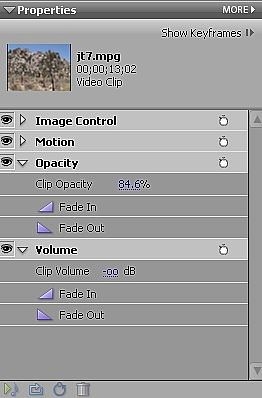
Abra el archivo de película con Adobe Premier Elementos. A la derecha verá la paleta de propiedades de la escena. Haga clic en la ficha Control de imagen para visualizar las propiedades de imagen se pueden ajustar.2
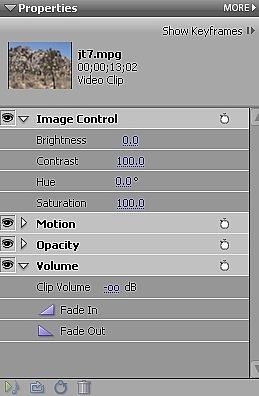
Queremos cambiar la saturación de la imagen. Sin embargo, antes de que hagamos vamos a aumentar el brillo 10. Esto nos permitirá aumentar la saturación sin que ello afecte negativamente a las zonas de sombra.3

Aviso, hemos entrado en la pestaña 10 y el brillo de la imagen se ha vuelto notablemente más brillante. Los colores ahora también parecen estar bajo saturados que nos permite ajustar la saturación.4
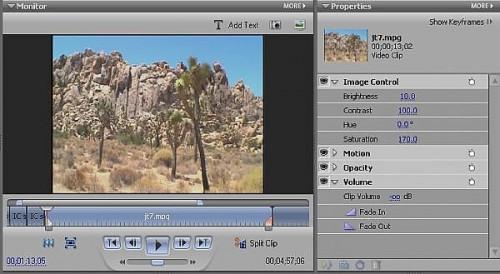
Introduzca 70 en el cuadro de saturación. La imagen está ahora adecuadamente saturado y el cielo azul parece ser más brillante y más agradable que en el original.
Estos son los ajustes finos.5

También puede hacer ajustes artísticas. Mediante la adición de 120 en el ajuste de tono podemos crear un paisaje extraño y un efecto especial único.Consejos y advertencias
- La mayoría de los vídeos no requieren ajustes en la imagen si los videos se rodaron correctamente.
- Es muy útil para hacer ajustes finos, pero si el contraste y el brillo no eran correctas en el video, es difícil de lograr con la edición.
- Los ajustes de contraste para lograr detalles en las sombras hará que el vídeo a pálida;.
- El ajuste de la luminosidad para obtener detalles de los aspectos más destacados causará vídeos a desteñirse.
